戴尔电脑系统光盘菜单在哪-戴尔光盘启动按什么键
1.戴尔台式机设置光盘起动问题
2.戴尔电脑用光盘怎么重装系统?有三个光盘,那个是系统盘?
3.DELL台式机如何设置U盘启动或者光盘启动
4.戴尔的笔记本如何用光盘装系统?
戴尔台式机设置光盘起动问题
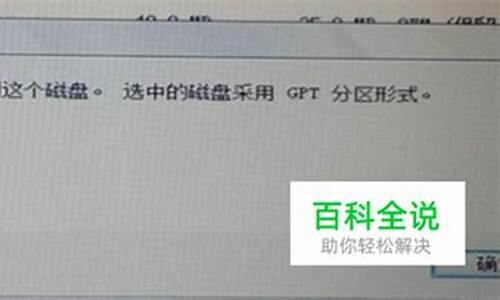
(1)戴尔台式机设置光盘启动的快捷键不是F12,而是ESC键。
(2)戴尔台式机设置光盘启动的方法如下:
首先开机, 然后将光盘放入光驱中,同时马上按下ESC键,这个键叫开机启动项快捷键,这时会出现一个启动项菜单(Boot ?Menu)的界面,然后只要用方向键选择 CD/DVD :PS-ATAPI IH 代表光驱为第一启动,用ENTER确定,就可以进入光驱启动了,这样就可以重装系统。 ?(主板不同,这里显示会有所不同)。如下图:(第二个就是光驱启动)
戴尔电脑用光盘怎么重装系统?有三个光盘,那个是系统盘?
戴尔电脑用光盘重装系统方法:
光盘安装系统步骤:
1、先要购买自己所喜欢的系统光盘。
2、启动计算机,并按住DEL键,直到出现BIOS设置窗口。
3、选择并进入第二项,找到Advaced BIOS Features,敲回车键,按方向键的下键,将光标移动到Hard Disk。按回车,按方向键将方框移动到CDROM后面按下回车,此时First Boot Device后面已经变成了CDROM。
4、选择好启动方式后,按F10键,按“Y”键,并回车,计算机自动重启,证明更改的设置生效。
第二步,在重启之前放入系统安装光盘,启动后看到屏幕底部出现CD字样的时候,按回车键。才能实现光盘启动,否则计算机开始读取硬盘,也就是跳过光驱从硬盘启动了。
5、系统盘光盘启动之后便是蓝色背景的安装界面,这时系统会自动分析计算机信息,不需要任何操作直至安装完毕。
DELL台式机如何设置U盘启动或者光盘启动
1、在USB插口插入启动U盘,或者在光驱中放入光盘。
2、启动电脑。
3、当在屏幕上看到戴尔品牌画面时,按下F12。如下图:
4、接着便会出现启动菜单选择界面,在启动项中选择USB或者CD,如下图,注意的是,由于U盘或者光驱的品牌不同,字母会不同。
戴尔的笔记本如何用光盘装系统?
如果要使用光驱安装系统,就应该先将华硕笔记本设置第一启动项从光驱启动。
电脑的启动方式一般有三种,CD光驱启动、硬盘启动、U盘启动。默认情况下是从硬盘启动。下面讲解一下戴尔笔记本电脑设置从光盘启动的方法:
启动计算机,并按住F2键不放(电脑品牌或型号不同,操作方法也不同,请根据提示灵活操作),直到出现BIOS设置窗口。?
选择并进入第二项,“AdvancedBIOS Features (高级BIOS功能)选项”。在里面找到Boot Devlice priorfty(启动装置顺序),并找到依次排列的“FIRST”“SECEND”“THIRD”三项(有的BIOS为1st Boot Device;2nd Boot Device),分别代表“第一项启动”“第二项启动”和“第三项启动”。
这里我们按顺序依次设置为“光驱-CDROM”;“移动设备-USB”;“硬盘-Hard Disk”即可。(如在这一页没有见到这三项英文,通常BOOT右边的选项菜单为“SETUP”,这时按回车进入即可看到了)。
选择好启动方式后,按F10键,出现E文对话框,按“Y”键(可省略),并回车,计算机自动重启,证明更改的设置生效了。
设置从光驱启动后,把安装系统的光盘放入光驱,然后重启电脑,电脑就会自动的读取光盘数据。然后根据光盘提供的系统安装文件完成系统安装。
声明:本站所有文章资源内容,如无特殊说明或标注,均为采集网络资源。如若本站内容侵犯了原著者的合法权益,可联系本站删除。












